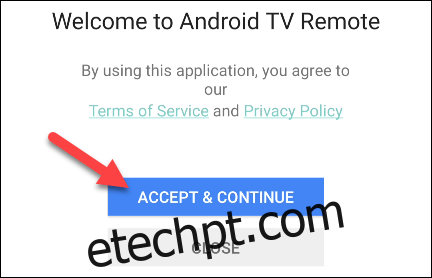Os dongles do Chromecast não exigem controles remotos, mas isso mudou com o Chromecast com Google TV. Este dispositivo possui uma interface que você navega com o controle remoto incluído. No entanto, se você perdeu o controle remoto, ele pode ser controlado com um aplicativo de smartphone.
Se você não tem o controle remoto ou prefere usar seu telefone, existem algumas opções. Em primeiro lugar, como o nome indica, o Chromecast com Google TV é um dispositivo Chromecast. Você pode “transmitir” vídeos e músicas para ele do seu telefone ou tablet.
O Chromecast com Google TV também é um dispositivo Android TV em sua essência, o que significa que pode ser controlado por um aplicativo “remoto” em seu telefone ou tablet. Isso permitirá que você navegue pelos aplicativos e menus da TV.
O próprio Google possui um aplicativo remoto oficial da Android TV para dispositivos iPhone, iPad e Android. Este é um controle remoto básico muito bom, mas há um aplicativo de terceiros que é ainda melhor. Mostraremos como usar os dois.
Controle o Chromecast com o Google TV com o Remote App do Google
Primeiro, baixe o aplicativo remoto do Android TV no seu Iphone, iPad, ou Android telefone ou tablet. Quando você abrir o aplicativo pela primeira vez, ele solicitará que você aceite os termos de serviço. Toque em “Aceitar e continuar” se concordar.
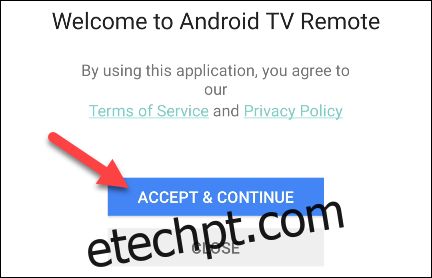
Em seguida, você precisará conceder permissão ao aplicativo para sua localização para se conectar ao Chromecast com o Google TV. Toque em “Continuar” e, em seguida, permita a permissão solicitada.
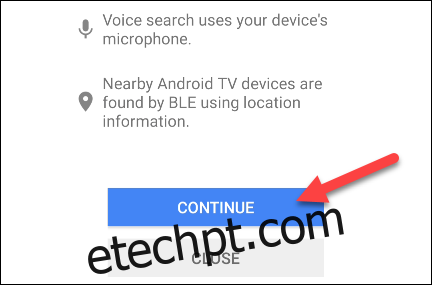
Agora você verá uma lista de dispositivos disponíveis para controlar. Toque no seu Chromecast com o Google TV.
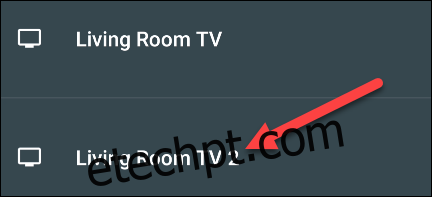
Um código irá aparecer na sua televisão. Digite esse código no aplicativo e selecione “Emparelhar”.
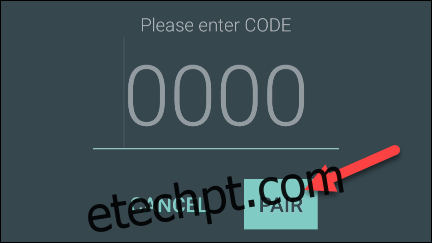
O aplicativo remoto agora será conectado. Você pode tocar no D-pad e usar as teclas Voltar e Início como um controle remoto real. Há um ícone de teclado no canto superior direito para inserir texto na TV também.
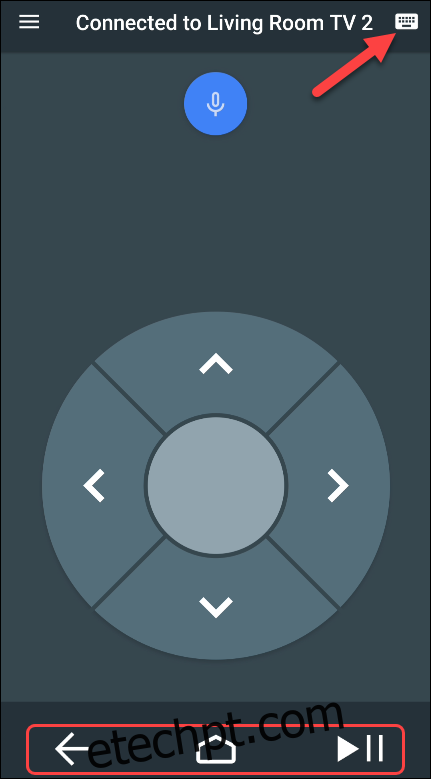
Os botões de volume físico do seu telefone ou tablet funcionam como botões de volume remoto quando o aplicativo é aberto.
Infelizmente, o touchpad no menu não funcionará com o Chromecast com Google TV.
Controle o Chromecast com o Google TV com o Remote Android TV
“Remote Android TV” do Innovation lab leva as coisas para o próximo nível. Inclui um botão liga/desliga e controles de volume diretamente na tela. Este aplicativo está disponível apenas para dispositivos Android, no entanto.
Download Android TV remoto da Google Play Store. Na primeira inicialização, você será solicitado a permitir que o aplicativo grave áudio. Toque em “Permitir” para prosseguir.
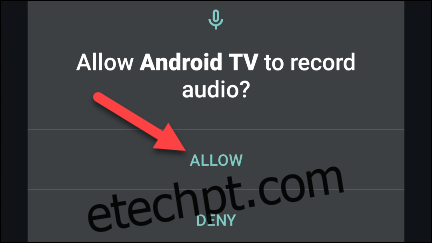
Em seguida, selecione seu Chromecast com Google TV na lista de dispositivos.
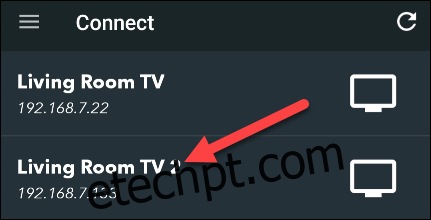
Um código irá aparecer na sua televisão. Digite esse código no aplicativo e toque em “Emparelhar”.
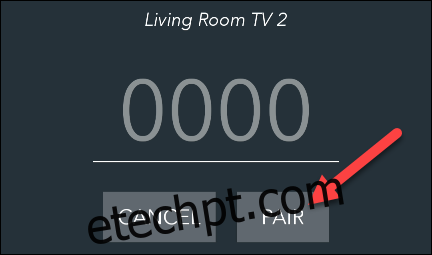
É isso. Você pode usar o D-pad, os botões Voltar e Início, controlar o volume, ligar/desligar o dispositivo e inserir texto com o teclado. Alguns botões, como os botões “P+” e “P-” não se aplicam ao Chromecast com Google TV.
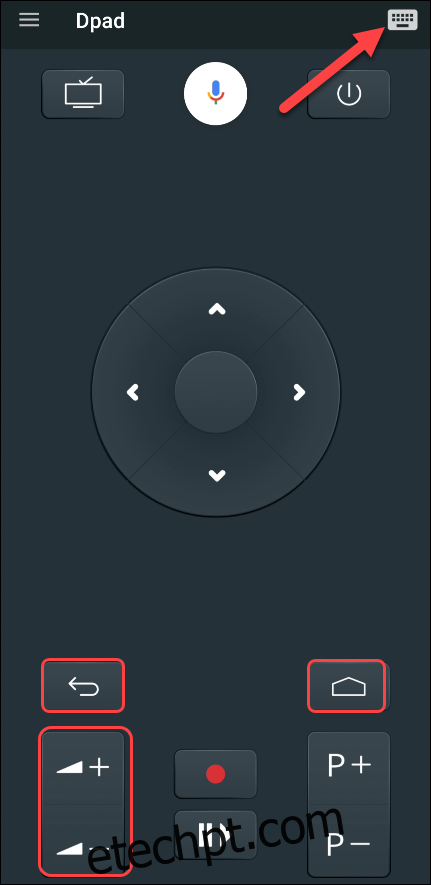
As guias “Touchpad” e “Aplicativos” do menu não são compatíveis com o Chromecast com Google TV.
O controle remoto físico geralmente será mais fácil de usar, mas esses aplicativos podem ser úteis se você perder o controle remoto, não quiser se levantar para encontrá-lo ou apenas preferir usar seu telefone.